Vous désirez redémarrer votre iPhone 8 Plus mais vous ne savez pas comment vous y prendre? Il est effectivement très important de procéder au redémarrage de votre appareil et ce, le plus régulièrement possible. Dans les faits, lorsque vous éteignez puis rallumez votre iPhone 8 Plus, vous permettez aux différents composants de votre appareil de se réinitialiser et donc, de mieux marcher . Il est par exemple conseillé de redémarrer un iPhone 8 Plus qui aurait bugué de manière inopinée: il s’agit même de la première chose à effectuer en cas de panne de votre appareil. Voilà pourquoi, nous allons vous indiquer dans cet article comment exécuter le redémarrage de votre iPhone 8 Plus.
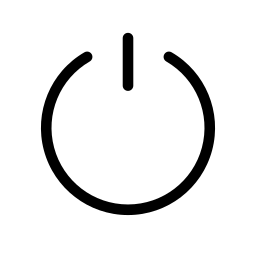
Pour quelles raisons doit-on régulièrement couper puis rallumer votre iPhone 8 Plus
Comme décrit en introduction de cet article, la mise hors tension puis le rallumage de votre appareil pourra vous aider à repartir sur de bonnes bases . Dans les faits, couper puis rallumer son iPhone causera de façon automatique la fermeture et donc l’arrêt de toutes les applis qui tournent en arrière plan . Par ailleurs, le redémarrage de votre appareil lui permettra même de supprimer l’ensemble des fichiers temporaires enregistrés lorsque vous naviguez sur le web. Vous ne réalisez peut-être pas, mais l’accumulation de ces éléments pourra conduire à une baisse des performances de votre iPhone 8 Plus ainsi qu’une lenteur au niveau de ses actions.
La démarche à respecter afin de éteindre et rallumer votre appareil
Si vous désirez aider votre appareil à augmenter ses performances ou encore simplement pour solutionner un problème rencontré, voici les étapes à respecter dans l’optique de redémarrervotre iPhone 8 Plus de manière classique:
Redémarrer un iPhone X, 11, 12, 13 ou modèle ultérieur:
- Maintenez soit le bouton latéral de diminution du son soit le bouton latéral d’augmentation du son ainsi que le bouton latéral de votre appareil enfoncés
- Relâchez les boutons quand le curseur Éteindre apparaitra à l’écran de votre appareil
- Faites glisser le curseur de la gauche vers la droite afin de valider la mise hors tension de votre appareil
- Attendez 30 secondes environ, le temps que votre appareil s’éteigne
- Pour pouvoir le remettre en marche, il va falloir maintenir le bouton latéral (qui se situe sur le côté droit de votre appareil) enfoncé jusqu’à l’apparition du logo Apple à l’écran
Redémarrer un iPhone 6, 7, 8 ou SE (2ème ou 3ème génération)
- Maintenez le bouton latéral enfoncé jusqu’à ce que le curseur Éteindre apparaitra à l’écran de votre appareil
- Attendez 30 secondes environ, le temps que votre appareil s’éteigne
- Pour rallumer votre iPhone 8 Plus, vous allez devoir maintenir le bouton latéral (qui se localise sur le côté droit de votre appareil) enfoncé jusqu’à l’apparition du logo Apple à l’écran
Redémarrer un iPhone SE (1ère génération), 5 ou modèle antérieur
- Maintenez le bouton supérieur enfoncé jusqu’à ce que le curseur Éteindre apparaitra à l’écran de votre appareil
- Attendez 30 secondes environ, le temps que votre appareil s’éteigne
- Pour pouvoir le rallumer, il faudra maintenir le bouton supérieur (qui se localise sur le dessus de votre appareil) enfoncé jusqu’à l’apparition du logo Apple à l’écran
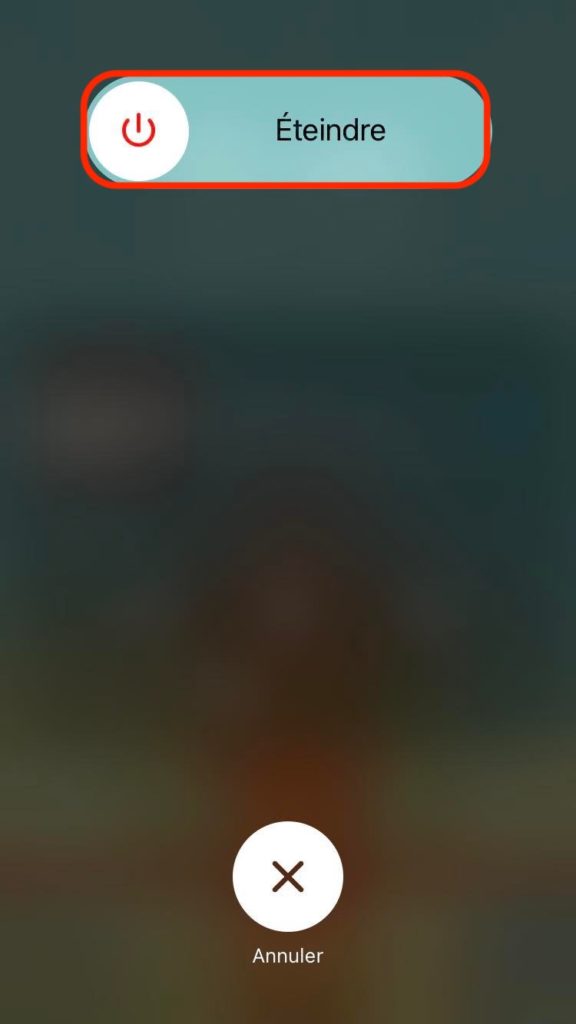
On vous rappelle que lorsque vous ne parvenez pas à éteindre et rallumervotre appareil de manière traditionnelle, il sera toujours possible de forcer votre iPhone 8 Plus à redémarrer, sans que cela ne déclenche la moindre perte de données.
Éteindre et rallumer votre iPhone 8 Plus à l’aide de la fonction vocale
Vous ne le savez peut-être pas encore, mais depuis la mise à jour iOS13, il est désormais possible de procéder au redémarrage de votre iPhone 8 Plus directement avec une commande vocale, c’est à dire en lui ordonnant son redémarrage en ordonnant « Redémarrer l’appareil ». Voici la démarche à respecter afin d’activer et de configurer la fonction vocale sur votre mobile:
- Rendez-vous dans la partie Réglages de votre iPhone 8 Plus
- Allez à présent dans Accessibilité
- Appuyez ensuite sur Contrôle vocal
- Sélectionnez Continuer (vous verrez alors s’afficher à l’écran de votre iPhone 8 Plus quelques exemples de ce qu’il est possible de dicter à votre appareil en utilisant le contrôle vocal)
- Sélectionnez Terminé
Le redémarrage de votre iPhone 8 Plus via la fonctionnalité Assistive Touch
Il est possible d’ éteindre puis de rallumer votre iPhone 8 Plus à partir de la fonction Assistive Touch , qui est une fonctionnalité d’accessibilité de votre iPhone 8 Plus. Voici ce qu’il faut faire pour pouvoir activer la fonction Assistive Touch depuis votre appareil:
- Allez premièrement dans les réglages de votre iPhone 8 Plus
- Sélectionnez ensuite Accessibilité
- Sélectionnez Toucher
- Faites glisser le curseur d’activation afin d’activer la fonction Assistive Touch
Vous avez la possibilité de dès maintenant choisir l’option de votre choix sur l’écran Customize Top Level Menu et remplacer ainsi l’option que vous souhaitez par l’option Redémarrer .
Dans le cas où vous voulez d’autres solutions sur votre iPhone 8 Plus, nous vous invitons à consulter les autres articles de la catégorie : iPhone 8 Plus.